Mathadomicile
Galerie
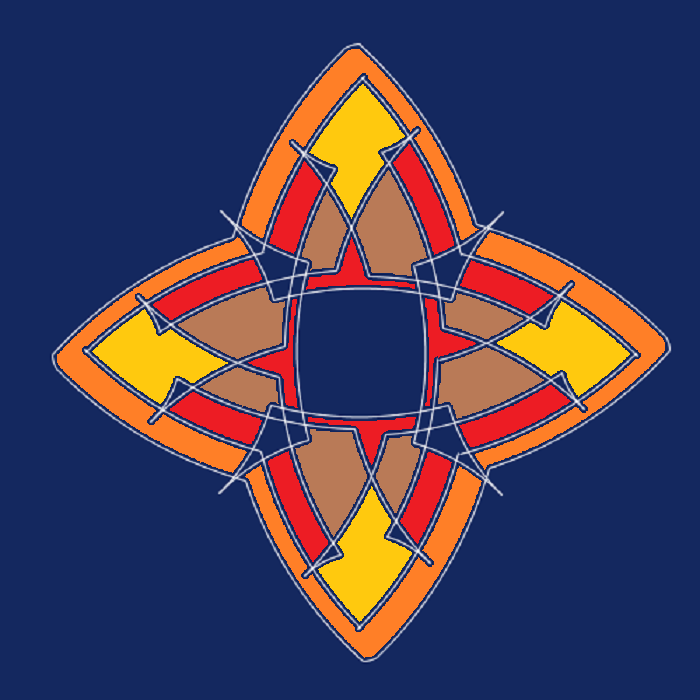 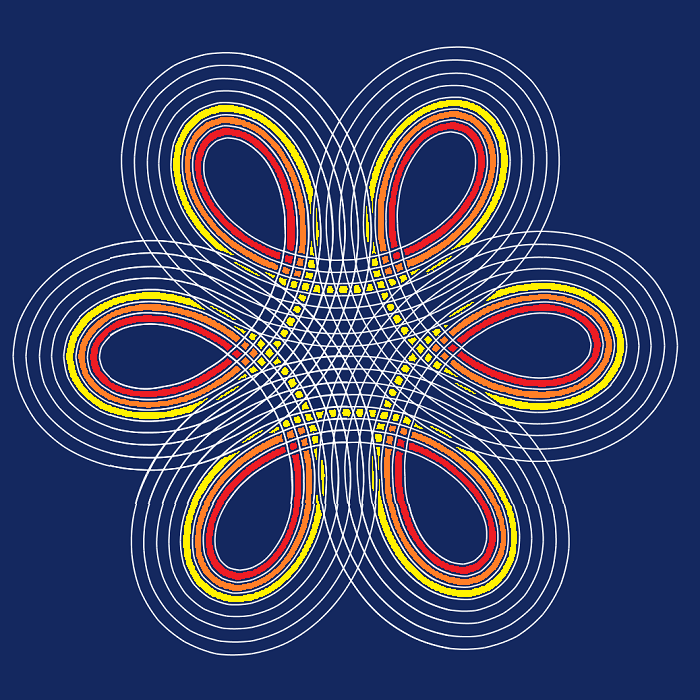 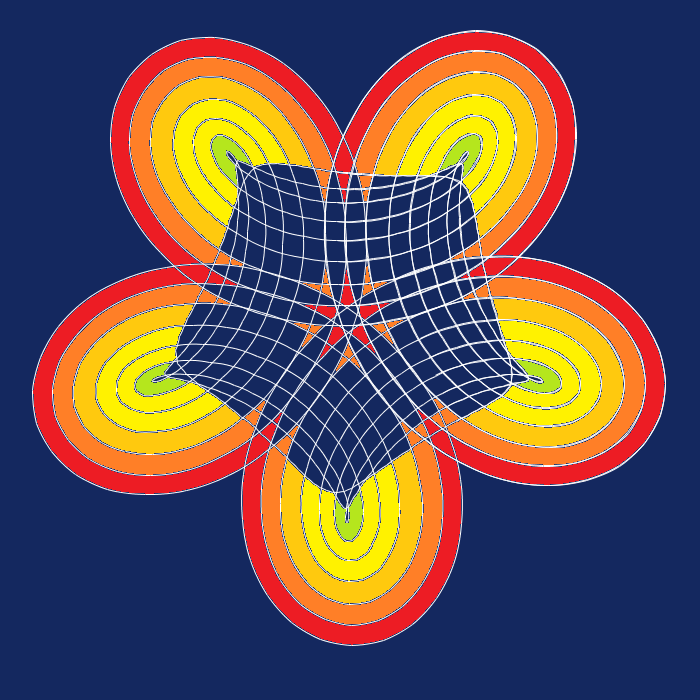 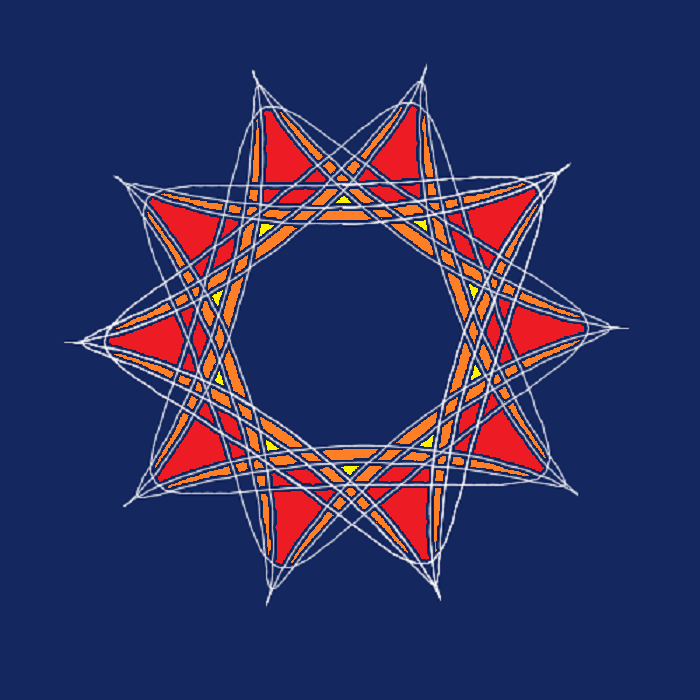 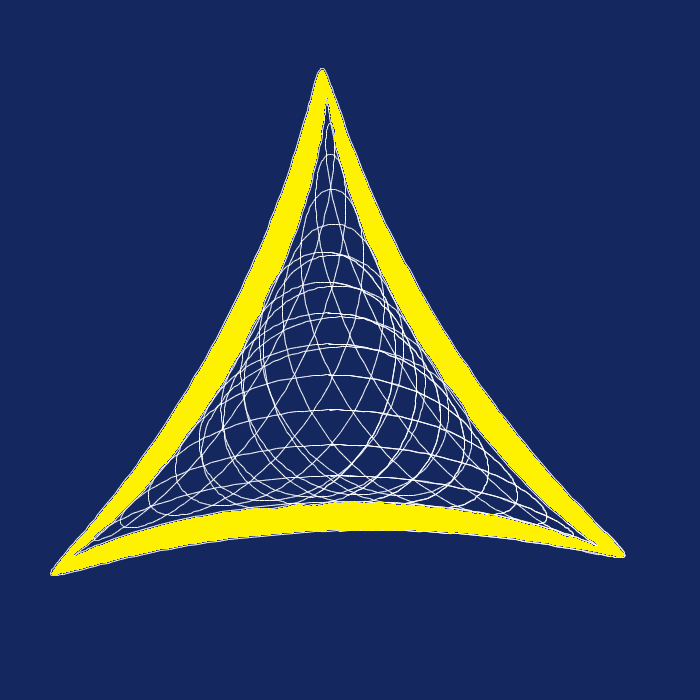 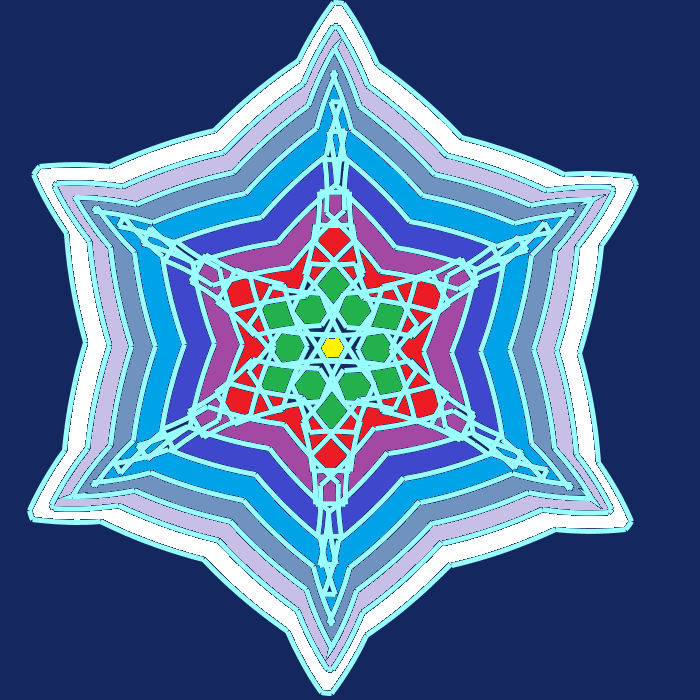 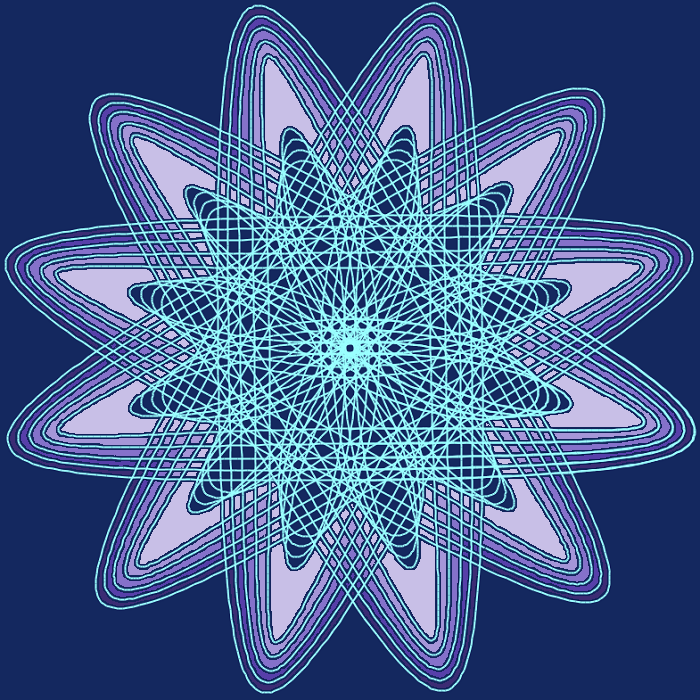 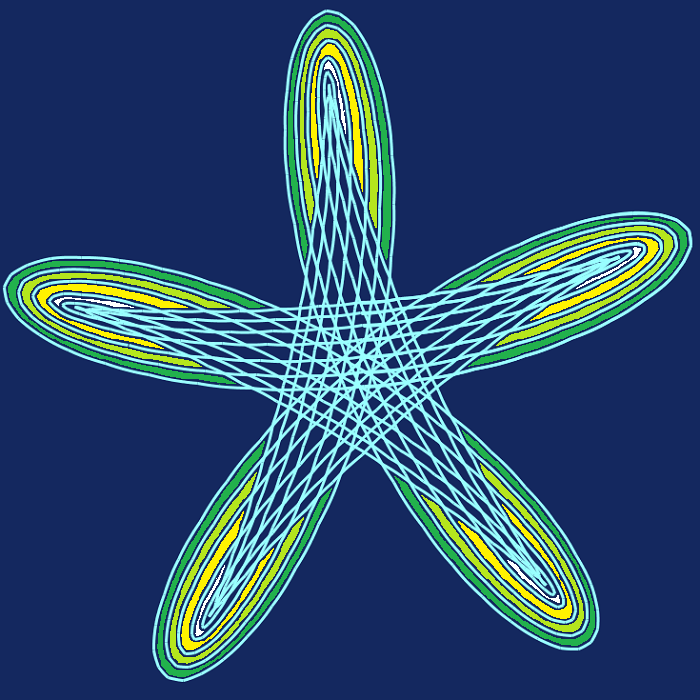    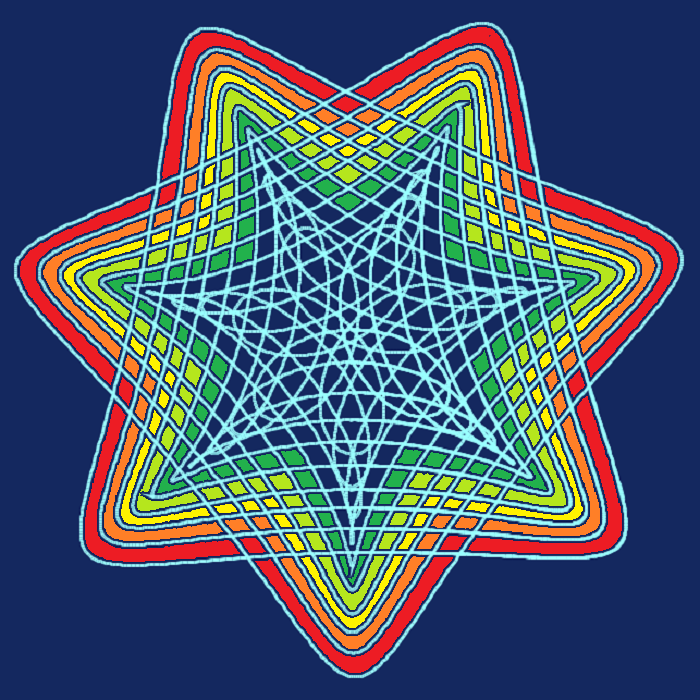 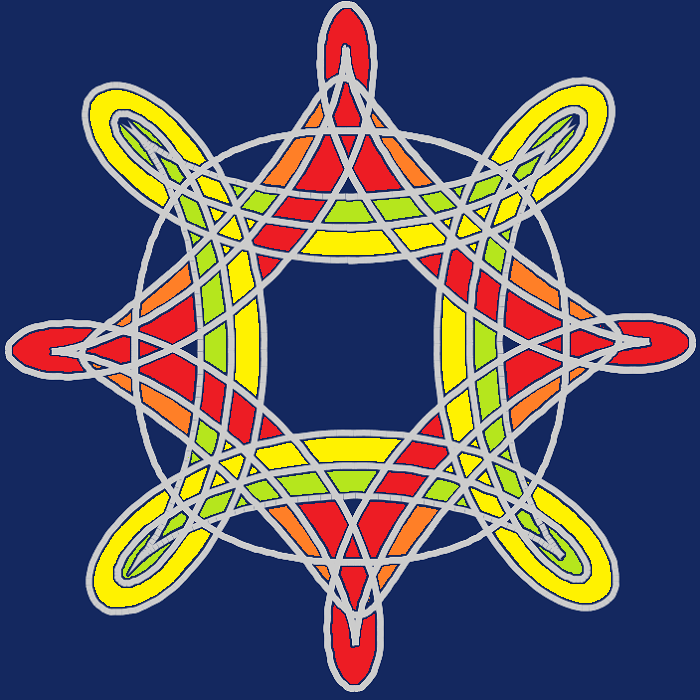   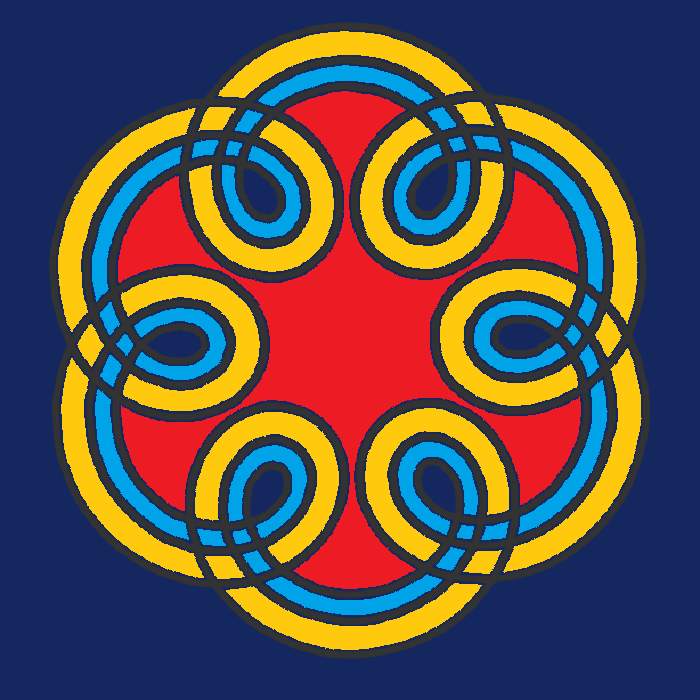 |
|
|
|
|
Mathadomicile
|
|
||||||||
|
Galerie
|
|||||||||
|
|||||||||